APP性能测试指标
Posted tangjikede
tags:
篇首语:本文由小常识网(cha138.com)小编为大家整理,主要介绍了APP性能测试指标相关的知识,希望对你有一定的参考价值。
专项测试:
1、崩溃
自动遍历、monkey测试、横竖屏切换、快速进退
2、卡顿 (掉帧、gc、cpu)
卡顿测试、内存泄漏测试、method profile
3、响应慢(启动时间、交互响应、H5加载)
4、冷热启动、界面切换、h5性能测试
5、发热 (cpu,mem、io、network、gps等硬件使用)
method profile、gc统计、io统计、流量统计、硬件使用统计、耗电量分析
6、兼容性问题 (机型覆盖、回归)
兼容性测试、自动化测试、自动遍历、monkey测试
测试启动时间:
第一次冷启 ----第一次安装启动+首页
冷启 ----完全杀掉进程后启动+首页
热启 ----后台唤醒
使用工具:ffmpeg
命令:
录制启动视频:adb shell screenrecord --time-limit 10 /sdcard/video.mp4;
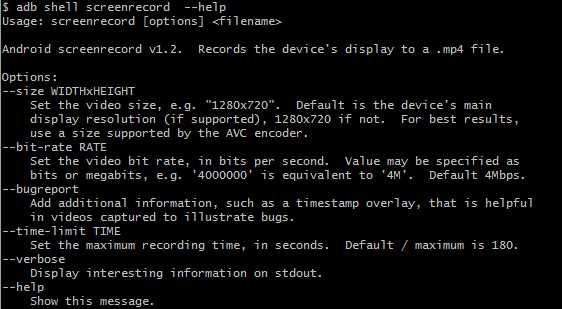
拉取视频:adb pull /sdcard/video.mp4 /Users/liyu/Desktop/video
视频分帧:ffmpeg -i d:/test/video.mp4 -r 100 -threads 2 d:/test/frame-%05d.png;
-r 设置帧率。即每秒截取或集成几帧图片
-i 设定输入流 -f 设定输出格式
通过视频分帧后,计算APP启动时间。
ffmpeg常用命令:
1.分离视频音频流
ffmpeg -i input_file -vcodec copy -an output_file_video //分离视频流
ffmpeg -i input_file -acodec copy -vn output_file_audio //分离音频流
2.视频解复用
ffmpeg –i test.mp4 –vcodec copy –an –f m4v test.264
ffmpeg –i test.avi –vcodec copy –an –f m4v test.264
3.视频转码
ffmpeg –i test.mp4 –vcodec h264 –s 352*278 –an –f m4v test.264 //转码为码流原始文件
ffmpeg –i test.mp4 –vcodec h264 –bf 0 –g 25 –s 352*278 –an –f m4v test.264 //转码为码流原始文件
ffmpeg –i test.avi -vcodec mpeg4 –vtag xvid –qsame test_xvid.avi //转码为封装文件
//-bf B帧数目控制,-g 关键帧间隔控制,-s 分辨率控制
4.视频封装
ffmpeg –i video_file –i audio_file –vcodec copy –acodec copy output_file
5.视频剪切
ffmpeg –i test.avi –r 1 –f image2 image-%3d.jpeg //提取图片
ffmpeg -ss 0:1:30 -t 0:0:20 -i input.avi -vcodec copy -acodec copy output.avi //剪切视频
//-r 提取图像的频率,-ss 开始时间,-t 持续时间
6.视频录制
ffmpeg –i rtsp://192.168.3.205:5555/test –vcodec copy out.avi
7.YUV序列播放
ffplay -f rawvideo -video_size 1920x1080 input.yuv
8.YUV序列转AVI
ffmpeg –s w*h –pix_fmt yuv420p –i input.yuv –vcodec mpeg4 output.avi
常用参数说明:
主要参数: -i 设定输入流 -f 设定输出格式 -ss 开始时间 视频参数: -b 设定视频流量,默认为200Kbit/s -r 设定帧速率,默认为25 -s 设定画面的宽与高 -aspect 设定画面的比例 -vn 不处理视频 -vcodec 设定视频编解码器,未设定时则使用与输入流相同的编解码器 音频参数: -ar 设定采样率 -ac 设定声音的Channel数 -acodec 设定声音编解码器,未设定时则使用与输入流相同的编解码器 -an 不处理音频
9.压缩转码mp4文件
ffmpeg -i input.avi -s 640x480 output.avi
ffmpeg -i input.avi -strict -2 -s vga output.avi
10、将文件当做直播送至live
ffmpeg -re -i localFile.mp4 -c copy -f flv rtmp://server/live/streamName
11、将直播媒体保存至本地文件
ffmpeg -i rtmp://server/live/streamName -c copy dump.flv
12、将其中一个直播流,视频改用h264压缩,音频不变,送至另外一个直播服务流
ffmpeg -i rtmp://server/live/originalStream -c:a copy -c:v libx264 -vpre slow -f flv rtmp://server/live/h264Stream
13、将其中一个直播流,视频改用h264压缩,音频改用faac压缩,送至另外一个直播服务流
ffmpeg -i rtmp://server/live/originalStream -c:a libfaac -ar 44100 -ab 48k -c:v libx264 -vpre slow -vpre baseline -f flv rtmp://server/live/h264Stream
14、将其中一个直播流,视频不变,音频改用faac压缩,送至另外一个直播服务流
ffmpeg -i rtmp://server/live/originalStream -acodec libfaac -ar 44100 -ab 48k -vcodec copy -f flv rtmp://server/live/h264_AAC_Stream
15、将一个高清流,复制为几个不同视频清晰度的流重新发布,其中音频不变
ffmpeg -re -i rtmp://server/live/high_FMLE_stream -acodec copy -vcodec x264lib -s 640×360 -b 500k -vpre medium -vpre baseline rtmp://server/live/baseline_500k -acodec copy -vcodec x264lib -s 480×272 -b 300k -vpre medium -vpre baseline rtmp://server/live/baseline_300k -acodec copy -vcodec x264lib -s 320×200 -b 150k -vpre medium -vpre baseline rtmp://server/live/baseline_150k -acodec libfaac -vn -ab 48k rtmp://server/live/audio_only_AAC_48k
16、功能一样,只是采用-x264opts选项
ffmpeg -re -i rtmp://server/live/high_FMLE_stream -c:a copy -c:v x264lib -s 640×360 -x264opts bitrate=500:profile=baseline:preset=slow rtmp://server/live/baseline_500k -c:a copy -c:v x264lib -s 480×272 -x264opts bitrate=300:profile=baseline:preset=slow rtmp://server/live/baseline_300k -c:a copy -c:v x264lib -s 320×200 -x264opts bitrate=150:profile=baseline:preset=slow rtmp://server/live/baseline_150k -c:a libfaac -vn -b:a 48k rtmp://server/live/audio_only_AAC_48k
17、将当前摄像头及音频通过DSSHOW采集,视频h264、音频faac压缩后发布
ffmpeg -r 25 -f dshow -s 640×480 -i video=”video source name”:audio=”audio source name” -vcodec libx264 -b 600k -vpre slow -acodec libfaac -ab 128k -f flv rtmp://server/application/stream_name
18、将一个JPG图片经过h264压缩循环输出为mp4视频
ffmpeg.exe -i INPUT.jpg -an -vcodec libx264 -coder 1 -flags +loop -cmp +chroma -subq 10 -qcomp 0.6 -qmin 10 -qmax 51 -qdiff 4 -flags2 +dct8x8 -trellis 2 -partitions +parti8x8+parti4x4 -crf 24 -threads 0 -r 25 -g 25 -y OUTPUT.mp4
19、将普通流视频改用h264压缩,音频不变,送至高清流服务(新版本FMS live=1)
ffmpeg -i rtmp://server/live/originalStream -c:a copy -c:v libx264 -vpre slow -f flv “rtmp://server/live/h264Stream live=1〃
20、采集usb摄像头视频命令:
ffmpeg -t 20 -f vfwcap -i 0 -r 8 -f mp4 cap1111.mp4
./ffmpeg -t 10 -f vfwcap -i 0 -r 8 -f mp4 cap.mp4
具体说明如下:我们采集10秒,采集设备为vfwcap类型设备,第0个vfwcap采集设备(如果系统有多个vfw的视频采集设备,可以通过-i num来选择),每秒8帧,输出方式为文件,格式为mp4。
21、最简单的抓屏:
ffmpeg -f gdigrab -i desktop out.mpg
22、从屏幕的(10,20)点处开始,抓取640x480的屏幕,设定帧率为5 :
ffmpeg -f gdigrab -framerate 5 -offset_x 10 -offset_y 20 -video_size 640x480 -i desktop out.mpg
23、ffmpeg从视频中生成gif图片:
ffmpeg -i capx.mp4 -t 10 -s 320x240 -pix_fmt rgb24 jidu1.gif
24、ffmpeg将图片转换为视频:
http://blog.sina.com.cn/s/blog_40d73279010113c2.html
系统资源收集:
CPU:"adb -s "+Main.devices+" shell top -n 1| grep "+packageName
内存:"adb -s " + Main.devices + " shell top -n 1| grep " + PackageName
数据流量:获取进程ID:"adb -s " + Main.devices + " shell ps | grep " + PackageName;"adb -s " + Main.devices + " shell cat /proc/" + Pid + "/net/dev"
FPS每秒传输帧数、丢帧率:"adb -s " + Main.devices + " shell dumpsys gfxinfo " + packages
电量:"adb -s "+ Main.devices+" shell dumpsys battery"
以上是关于APP性能测试指标的主要内容,如果未能解决你的问题,请参考以下文章
性能测试性能测试之性能测试指标详解(性能指标CPU内存负载磁盘)